Deepin深度系统安装蓝牙支持
一般情况下,只需要安装bluetooth就可以了:
sudo apt-get install bluetooth
如果要连接音箱的蓝牙,还要安装pulseaudio-module-bluetooth:
sudo apt-get install pulseaudio-module-bluetooth
加载模块:
pactl load-module module-bluetooth-discover
驱动没问题的话,右下角就会显示蓝牙图标,在控制中心也可以看到蓝牙选项:
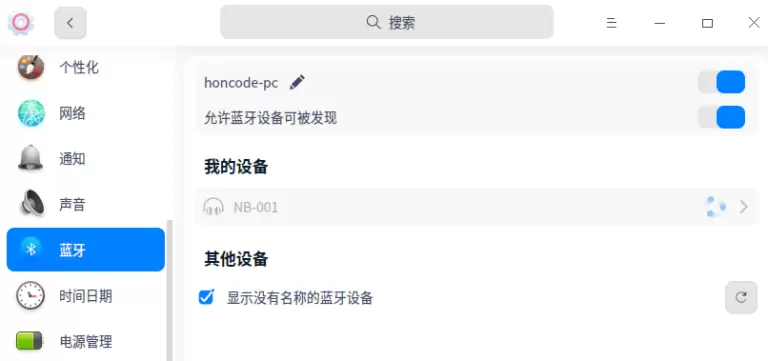
如果没有出现对应的蓝牙设置选项,先来查看电脑是否有蓝牙模块:
sudo rfkill
如果提示命令不存在,则执行以下命令安装:
sudo apt install rfkill
| ID | TYPE | DEVICE | SOFT | HARD |
|---|---|---|---|---|
| wlan | ideapad_wlan | unblocked | unblocked | |
| 1 | bluetooth | ideapad_bluetooth | unblocked | unblocked |
| 2 | wlan | phy0 | unblocked | unblocked |
| 3 | bluetooth | hci0 | unblocked | unblocked |
我们可以看到有bluetooth字样,unblocked表示可用。我们也可以使用以下命令来查看:
sudo rfkill list
显示如下:
0: ideapad_wlan: Wireless LAN
Soft blocked: no
Hard blocked: no
1: ideapad_bluetooth: Bluetooth
Soft blocked: no
Hard blocked: no
2: phy0: Wireless LAN
Soft blocked: no
Hard blocked: no
3: hci0: Bluetooth
Soft blocked: no
Hard blocked: no
同样可以看到bluetooth字样,blocked的值为no表示可用(没有被阻止)。
如果没有看到bluetooth字样,说明电脑没有蓝牙模块,可以在万能的淘宝买一个usb接口的外置蓝牙。
如果blocked的状态是yes,则使用以下命令解除阻止:
sudo rfkill unblock bluetooth
然后启用蓝牙:
sudo service bluetooth start
如果仍然不能连接蓝牙,可能要考虑驱动问题:
lspci |grep -i net
在Network controller那一行是网卡驱动,例如我的电脑显示如下:
Ethernet controller: Realtek Semiconductor Co., Ltd. RTL810xE PCI Express Fast Ethernet controller (rev 05)
Network controller: Qualcomm Atheros AR9485 Wireless Network Adapter (rev 01)
从结果可以得知是Qualcomm Atheros AR9485⽆线⽹卡驱动,在百度搜索可以得知安装对应驱动命令如下:
sudo apt install firmware-atheros
如果是INTERL的Wifi芯片,安装命令为:
sudo apt install firmware-iwlwifi
安装过程中提示错误:
dpkg-deb: 错误: 粘贴 子进程被信号(断开的管道) 终止了
在处理时有错误发生:
/var/cache/apt/archives/firmware-iwlwifi_20190114-2_all.deb
需要添加no free软件源:
sudo apt-add-repository non-free
如果提示命令找不到,执行以下命令后再添加软件源:
sudo apt-get install software-properties-common
更新软件源:
sudo apt update
我3台电脑遇到的问题都不同,但愿以上方法你可以在前面几步就解决问题。
